كيفية إيقاف تشغيل الكمبيوتر من هاتفك

كيفية إيقاف تشغيل الكمبيوتر من هاتفك
هناك العديد من متصفحات الويب الشائعة لأجهزة الكمبيوتر، والتي طُوّرت خصيصًا لتصفح سطح المكتب (المشاهدة عن قرب). عند توصيل جهاز الكمبيوتر المحمول أو الكمبيوتر الشخصي بشاشة LCD عالية الدقة كبيرة عبر كابل HDMI، ستجد غالبًا صعوبة في استخدام هذه المتصفحات لقراءة معظم المحتوى والوصول إليه نظرًا لصغر حجمها. حتى كتابة عنوان URL في شريط العناوين أمرٌ مُرهق، وكذلك الوصول إلى جميع الخيارات.
Kylo هو متصفح ويب ومركز وسائط مُصمم لأجهزة التلفزيون عالية الدقة الكبيرة، مع جميع الميزات التي يمكنك تخيلها. ستجد في الصفحة الرئيسية جميع المواقع الشهيرة لمشاهدة المحتوى المفضل لديك أو الشهير على تلفزيونك عالي الدقة بدقة 1080 بكسل.
يقع شريط العناوين في الجزء السفلي مع نص مكبر وأيقونات بحيث يمكن الوصول إليه بسهولة من مسافة بعيدة.
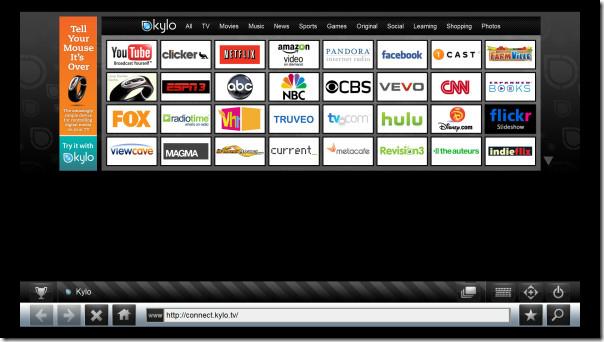
يحتوي على لوحة مفاتيح افتراضية مدمجة تتيح استخدامه دون الحاجة إلى لوحة مفاتيح فعلية. لوحة المفاتيح سريعة الاستجابة، ولا تعاني من أي بطء.
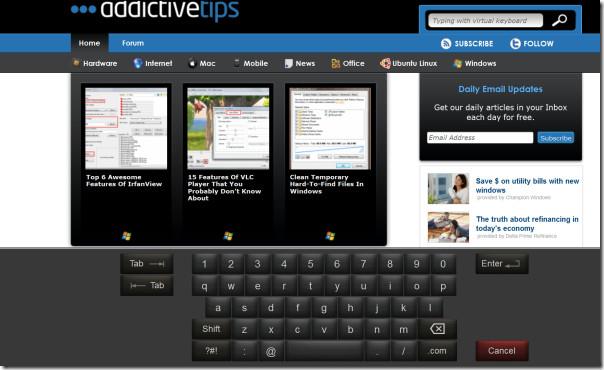
يمكنك إضافة موقع إلكتروني إلى المفضلة والوصول إليه بالنقر على رمز النجمة الصغيرة بجوار شريط العناوين. يتيح لك النقر على رمز البحث البحث بسرعة عن كلمة رئيسية في أي محرك بحث تختاره، بما في ذلك جوجل وبينج وياهو!
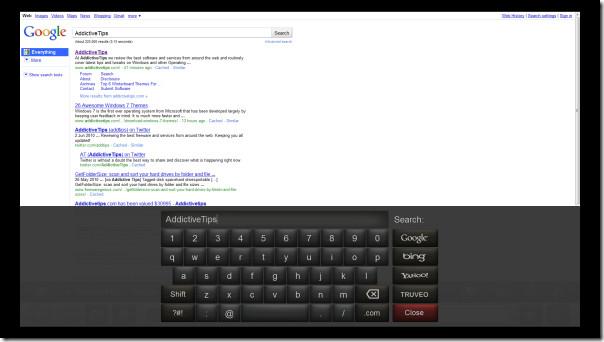
إذا وجدت أن محتوى أي صفحة ويب صغير جدًا، فيمكنك تكبير الشاشة وتحريكها لتناسب عينيك.
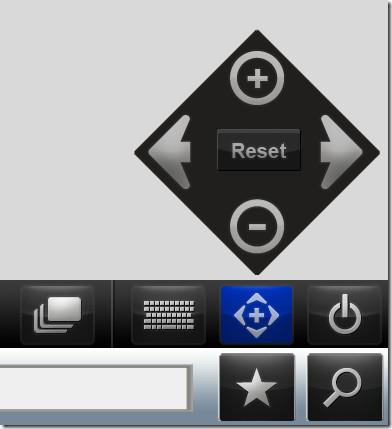
يمكن الوصول إلى معظم الخيارات، مثل التصغير، والطباعة، والتنزيلات (يأتي المتصفح مع مدير تنزيل مدمج)، والمساعدة، والإعدادات، من قائمة الطاقة.
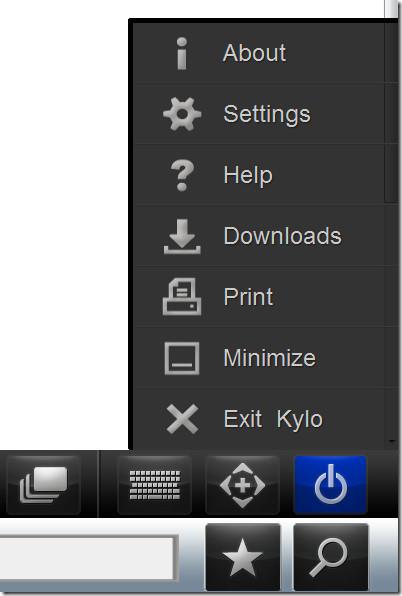
من علامة التبويب "الإعدادات الرئيسية"، يمكنك تغيير الصفحة الرئيسية، واختيار دليل تنزيل مختلف، ومسح البيانات الخاصة، واستعادة جميع الإعدادات إلى الإعدادات الافتراضية.
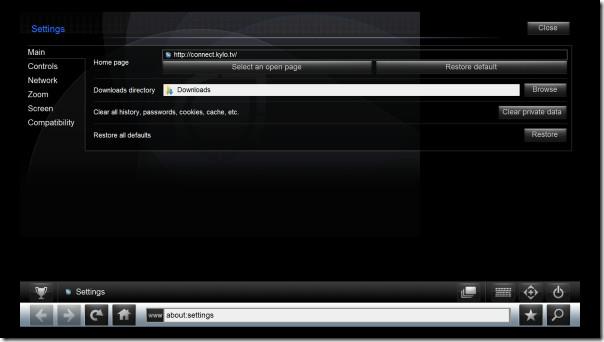
من علامة تبويب "التحكم"، يمكنك تفعيل أو تعطيل خيارات مثل إخفاء شريط التحكم تلقائيًا، وإظهار لوحة المفاتيح على الشاشة عند تحديد حقول النماذج، وتكبير حقول النماذج عند الكتابة. من علامة تبويب "الشبكة"، يمكنك ضبط إعدادات الوكيل. تتيح لك علامة تبويب "التكبير/التصغير" تحديد الحد الأدنى لحجم النص وتعيين مستوى التكبير/التصغير الافتراضي. هذه الميزة هي ما يجعل هذا المتصفح مفيدًا، إذ تتخلص من استخدام Ctrl+MouseWheel لتكبير النص وتصغيره في Firefox ومتصفحات الويب الأخرى على سطح المكتب. أما علامة تبويب "الشاشة"، فهي المكان الذي يمكنك من خلاله ضبط الشاشة.
أخيرًا، توجد علامة تبويب "التوافق" التي تتيح ضبط سلوك مخصص لتوافق الموقع. حاليًا، يمكنك ضبط خمسة سلوكيات مخصصة لموقعك، وهي: فايرفوكس 3.6، وإنترنت إكسبلورر 8.0، وآيباد، وبلاي ستيشن 3، ووي.
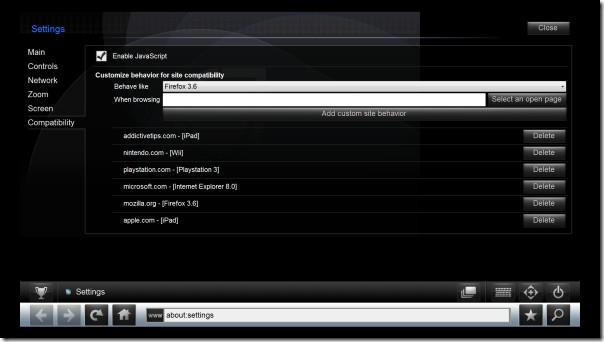
شخصيًا، تفاجأتُ بخيار iPad، وسعدتُ أكثر برؤيته يعمل مع المواقع المُحسّنة لأجهزة iPad. باختصار، إنه متصفح سهل الاستخدام وقابل للتخصيص بدرجة كبيرة، وهو مفيد فقط إذا كان لديك تلفزيون عالي الدقة بشاشة كبيرة جدًا (مثلاً، أكثر من 40 بوصة).
يعمل على جميع إصدارات ويندوز بعد XP. تم اختبار المراجعة المذكورة أعلاه على نظام ويندوز 7 (32 بت).
كيفية إيقاف تشغيل الكمبيوتر من هاتفك
يعمل تحديث ويندوز بشكل أساسي بالتزامن مع السجل وملفات DLL وOCX وAX المختلفة. في حال تلف هذه الملفات، ستظل معظم ميزات
تتزايد مجموعات حماية النظام الجديدة بسرعة كبيرة في الآونة الأخيرة، وكلها تقدم حلاً جديدًا للكشف عن الفيروسات/البريد العشوائي، وإذا كنت محظوظًا
تعرّف على كيفية تفعيل البلوتوث على نظامي التشغيل Windows 10/11. يجب تفعيل البلوتوث لتعمل أجهزتك بشكل صحيح. لا تقلق، الأمر سهل!
في السابق، قمنا بمراجعة NitroPDF، وهو قارئ PDF جيد يسمح أيضًا للمستخدم بتحويل المستندات إلى ملفات PDF مع خيارات مثل دمج وتقسيم ملف PDF
هل سبق لك أن استلمت مستندًا أو ملفًا نصيًا يحتوي على أحرف زائدة؟ هل يحتوي النص على الكثير من علامات النجمة والواصلات والمسافات الفارغة، وما إلى ذلك؟
لقد سألني الكثير من الأشخاص عن رمز Google المستطيل الصغير الموجود بجوار زر ابدأ في نظام التشغيل Windows 7 على شريط المهام الخاص بي، لذا قررت أخيرًا نشر هذا
يُعدّ uTorrent بلا شكّ أشهر برنامج لتنزيل التورنت على سطح المكتب. على الرغم من أنّه يعمل بسلاسة تامة معي على نظام Windows 7، إلا أن بعض الأشخاص يواجهون
يحتاج الجميع إلى أخذ فترات راحة متكررة أثناء العمل على الكمبيوتر، وعدم أخذ فترات راحة يزيد من احتمالية ظهور عينيك (حسنًا، ليس فجأة)
قد تجد العديد من التطبيقات التي قد تكون معتادًا عليها كمستخدم عادي. معظم الأدوات المجانية الشائعة تتطلب تثبيتًا مُرهقًا.







